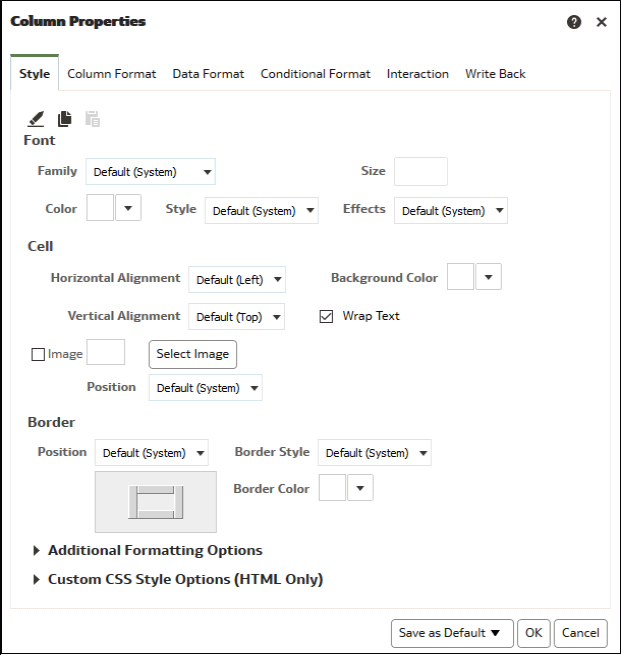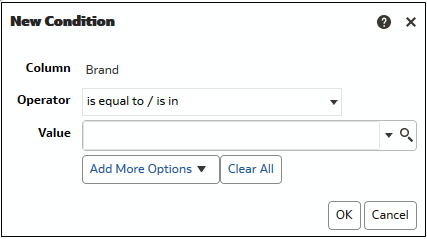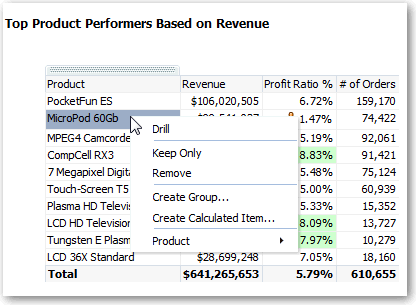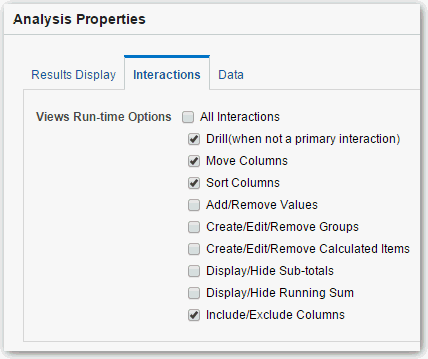Oszlopok tulajdonságainak beállítása
Elemzés létrehozásakor egy tetszőleges oszlop tulajdonságainak szerkesztésével szabályozhatja az oszlop megjelenítési stílusát. Meghatározhatja például, hogy az Árbevétel oszlopban az értékek két tizedesjeggyel és dollárjellel jelenjenek meg.
Formázás alkalmazása tartalomra
Alapvető formázás alkalmazható számos tartalomtípus pl. oszlopok, nézetek és irányítópult-oldalak szakaszainak értékeire.
Előfordulhat például, hogy egy oszlopban a régióneveket Arial 14 pontos betűméretben és piros színben kívánja megjeleníteni. Az államneveket pedig Calibri 12 pontos betűméretben és kék színben kívánja megjeleníteni.
Oszlopok formázása
Elemzés létrehozásakor az oszlopok tulajdonságainak szerkesztésével szabályozhatja az oszlopok megjelenését és elrendezését. Azt is meghatározhatja, hogy a formázást csak abban az esetben alkalmazza a rendszer, ha az oszlop tartalma bizonyos feltételeknek megfelel.
Meghatározhatja például, hogy az Árbevétel oszlopban az 1 millió dollárt meghaladó értékek zöld háttérrel jelenjenek meg.
Az elemzések dinamikussá tétele
Meghatározhatja, hogy mi történjen, ha egy felhasználó az elemzésben egy oszlopfejlécre vagy egy értékre kattint. Meghatározhatja például, hogy amikor egy felhasználó a Termék oszlopértékre kattint, akkor az részletesen megmutassa azokat az adatokat, amelyek összegezve lettek az oszlopérték létrehozásához.
Interaktivitás hozzáadása elemzésekhez
A nézeteket olyan interakciók megadásával teheti fokozottabban interaktívvá, amelyek olyan felhasználók számára érhetők el, akik a bal egérgombbal kattintanak egy nézetben vagy a jobb egérgombbal kattintanak egy előugró menü megjelenítéséhez. Megadhatja például az alapértelmezett elsődleges interakciót (a bal kattintásos műveletet) a földrajzi régió oszlopához Részletezésként. Ez lehetővé teszi, hogy a felhasználók a részletezésben lemenjenek az alrégióig.
Hierarchikus adatok esetében az alapértelmezett bal gomb kattintásos interakció az adatok részletezésére szolgál. Hozzáadhat olyan jobb gomb kattintásos opciókat is, amelyek egy weboldalt vagy egy nézetre mutató hivatkozást jelenítenek meg.
Alapértelmezett formátumok beállítása a rendszeréhez
Ha rendelkezik megfelelő jogosultságokkal, elmenthet rendszerszintű alapértelmezett oszlopformátumokat. Ha elment egy rendszerszintű alapértelmezést, azzal konzisztensebb módszert biztosít a felhasználók számára, mellyel időt takaríthatnak meg az elemzések használata során.
Például elmentheti a Times New Roman betűtípust a szöveges oszlopok teljes rendszerre kiterjedő, alapértelmezett betűtípusaként.
A legjobb módszer, ha az alapértelmezett értéket módosítja ahelyett, hogy az alapértelmezett értéket konkrét értékekkel írná felül.
- Nyisson meg egy elemzést szerkesztésre.
- A Kijelölt oszlopok ablaktáblában kattintson az oszlopnév mellett lévő Beállítások gombra, majd válassza ki az Oszlop tulajdonságai elemet.
- Az Oszlop tulajdonságai párbeszédpanelen adja meg, hogyan szeretné alapértelmezés szerint formázni az oszlopokat.
- Kattintson a Mentés alapértelmezettként gombra.
- Kattintson az OK gombra.